Professional Email hesabının Thunderbird’e manuel olarak eklenmesi
Add your Professional Email to Thunderbird using your server and port settings. We recommend using the account detection tool; if it doesn't work, you can use these settings to add your email account. (Add your email to Thunderbird using the auto discovery tool.)
- IMAP SSL ayarlarınızı girin:
Ad sunucu ana bilgisayar adı Bağlantı noktası SSL/TSL Kimlik Doğrulaması Gelen (IMAP) imap.secureserver.net 993 SSL Normal şifre Giden (SMTP) smtpout.secureserver.net 465 VEYA 587 SSL Normal şifre Kullanıcı adı Professional Email adresi - Yeniden test et seçeneğini belirleyin.
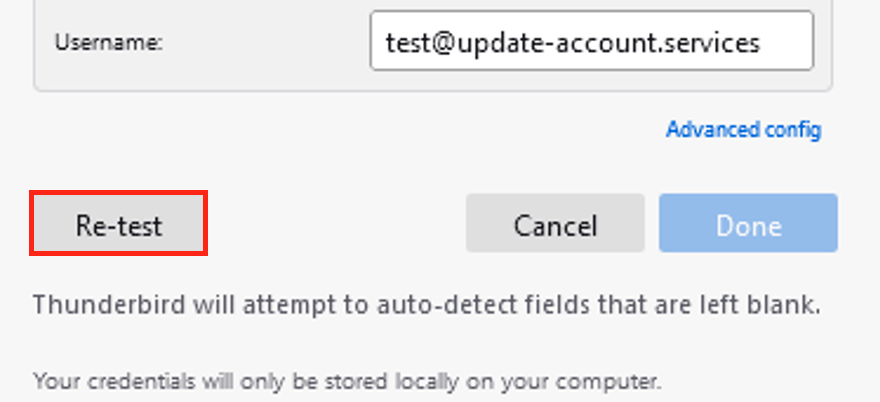
- Bitti seçeneğini belirleyin. E-posta hesabınız Thunderbird’e yüklenmeye başlayacaktır.
To confirm your email was added correctly, send yourself an email, and then respond to it using Thunderbird. If Thunderbird can't verify your email account, please contact a GoDaddy Guide. Go to Transfers